A Windows 10 levelező alkalmazás hűvös beállítással rendelkezik, amely lehetővé teszi az Asztal fogadását értesítés hangjelzés, ha új e-mail érkezik. Ez most nagyon hasznos, ha a számítógépén dolgozik, és megérkezik egy fontos levél értesítették erről. Ehhez hozzáadva van egy értesítés hang opció is felhívja a figyelmet. Most nem kell minden alkalommal újból ellenőriznie a levelek postaládáját, ha fontos e-mailre vár. Csak módosítsa ezt a beállítást, és dőljön hátra. Erről valós időben értesítést kap. Most nézzük meg hogyan lehet bekapcsolni az e-mailes értesítést hanggal a Windows 10 rendszerben.
Vegye figyelembe, hogy ha még nem állította be a Mail alkalmazást a Windows 10 PC-n, akkor először olvassa el: A levelezőalkalmazás beállítása a Windows 10 rendszerben

Hogyan lehet engedélyezni az e-mailes értesítést hanggal a Windows 10 rendszerben
1. lépés - Kattintson Windows billentyű + i a beállítópanel megnyitásához.
Most kattintson a gombra rendszer

2. lépés - Most kattintson a bal oldali menüben a gombra
Értesítés és műveletek. Most, a megfelelő helyen, csak győződjön meg róla az alkalmazás értesítésének megjelenítése opció be van kapcsolva, ha nincs bekapcsolva, akkor kapcsolja be az alábbi képen látható módon.
Ez a rész rendben van. Ön éppen azt mondta Windows 10 rendszerének, hogy jelenítse meg az alkalmazás értesítéseit az akcióközpontban.
Most már csak egy lépés választ el ettől a beállítástól. Menjünk a levelező alkalmazáshoz, és végezzük el ezt az egy beállítást.
3. lépés - Most kattintson a Start gombra, majd a levelező alkalmazásra.
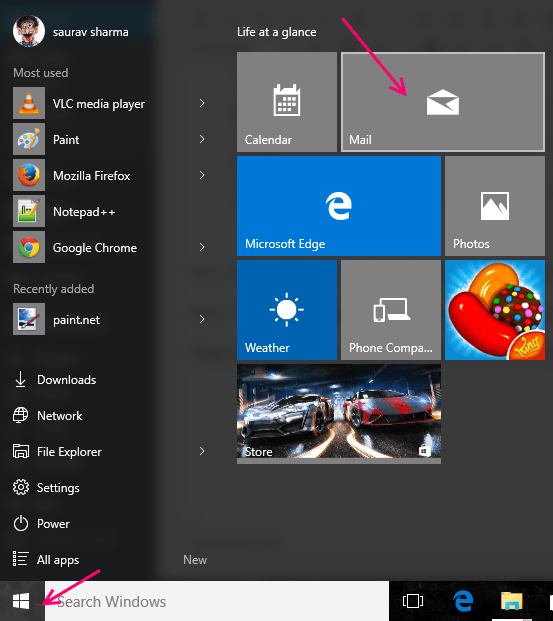
4. lépés - Most, amikor a levelező alkalmazás megnyílik, kattintson a gombra beállítása ikonra az alábbiak szerint, majd kattintson a gombra Opciók a megnyíló menüből.
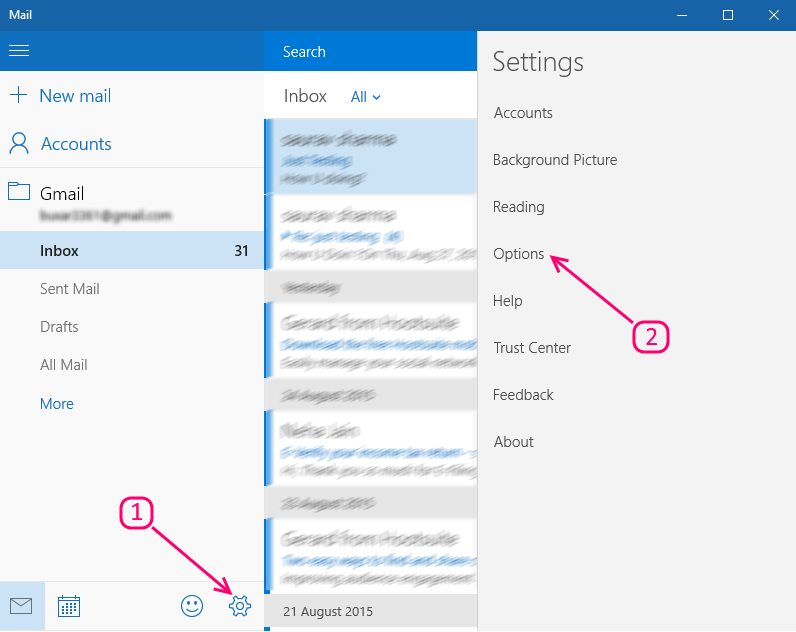
5. lépés - Most görgessen lefelé, és keresse meg, hol van írva Értesítések, csak kapcsolja be az opciót mondván Megjelenítés az akcióközpontban. Most ellenőrizze az opciót értesítési sáv megjelenítése . Ellenőrizheti az opció mondását is Játsszon egy hangot , de ha nem akar bosszantani az új levelek hangos figyelmeztetése, akkor ezt a mezőt bejelölés nélkül hagyhatja.
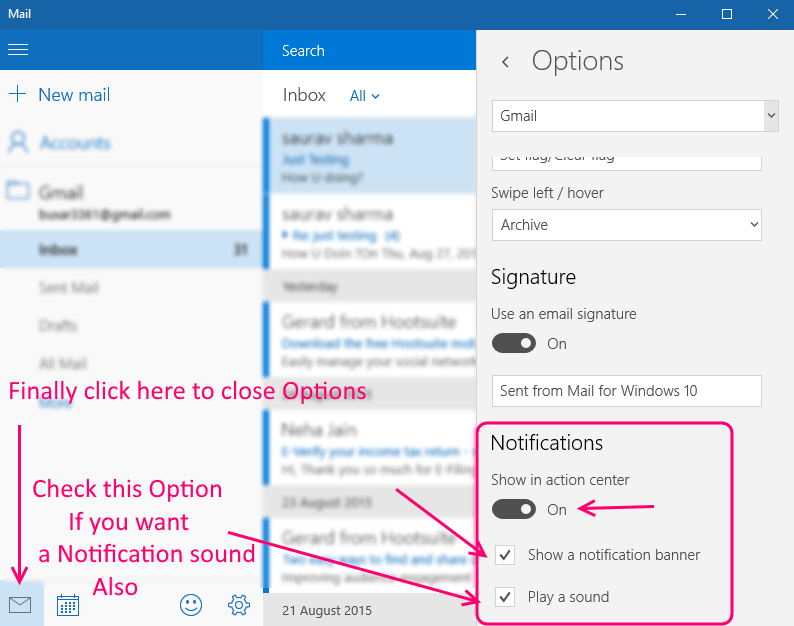
A lehetőségek bezárásához kattintson a bal szélső ikonra.
Most próbáljon meg új levelet küldeni a levelezőalkalmazásban beállított e-mailre. Új értesítés érkezik, és megjelenik a képernyő jobb sarkában. Ha engedélyezte a hangfunkció lejátszását, ez egy ablak értesítési alapértelmezett hangot is elindít.


